win10修改管理员用户名的方法 win10管理员用户名怎么修改
更新时间:2023-05-22 14:44:53作者:zheng
有些用户想要修改win10电脑的管理员账户的Administrator用户名,但是不知道该如何设置,今天小编给大家带来win10修改管理员用户名的方法,有遇到这个问题的朋友,跟着小编一起来操作吧。
具体方法:
1.首先在Windows10系统桌面,右键点击左下角的“开始”按钮。在弹出菜单中选择“运行”菜单项。
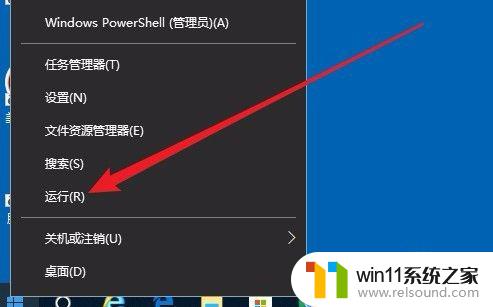
2.这时就会打开Windows10的运行窗口,在窗口中输入命令gpedit.msc,然后点击确定按钮。
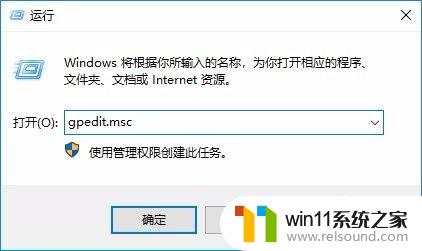
3.接下来在打开的本地组策略编辑器窗口中,依次点击“计算机配置/Windows设置/安全设置/本地策略/安全选项”菜单项。

4.然后在右侧打开的设置窗口中,找到“帐户:重命名系统管理员帐户”的设置项。
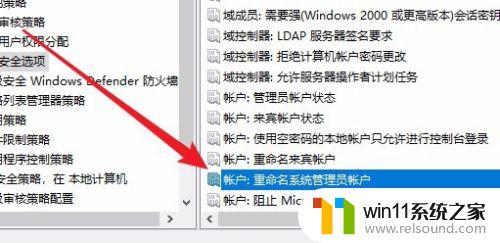
5.右键点击该设置项,在弹出菜单中选择“属性”菜单项。
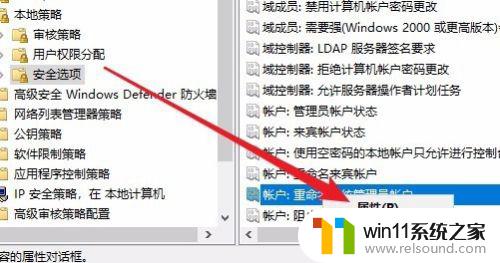
6.在打开的该设置项的属性窗口中,我们可以对当前的超级管理员用户名进行修改了。
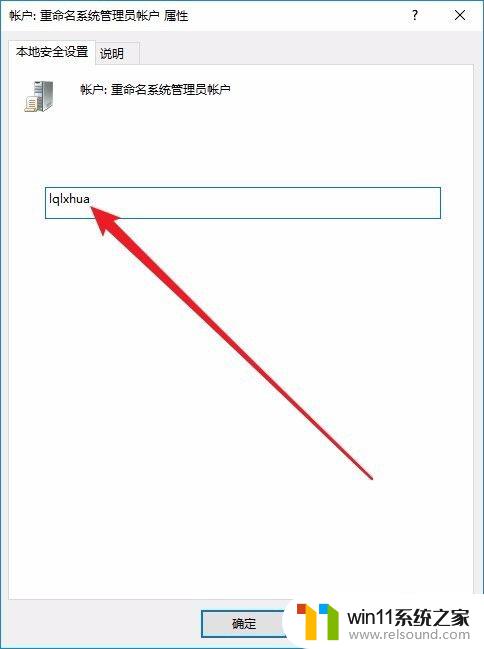
以上就是关于win10修改管理员用户名的方法的全部内容,有出现相同情况的用户就可以按照小编的方法了来解决了。
win10修改管理员用户名的方法 win10管理员用户名怎么修改相关教程
- win10管理员权限删除文件夹的解决方法 win10需要权限才能删除文件怎么办
- win10管理没有与之关联的程序
- win10打开应用弹出商店怎么办 win10打开应用总是会弹出商店处理方法
- win10登陆微软账户的方法 win10如何登陆微软账户
- win10更新后声音没了怎么办 win10更新后没声音修复方法
- win10系统修改字体
- win10此威胁或应用已被允许,将来不会修正
- 做好的win10系统怎么改uefi启动 win10系统如何更改为uefi启动
- windows10怎么显示文件后缀名 windows10如何显示文件后缀名格式
- win10鼠标与实际位置偏移怎么办 win10鼠标和实际位置不一样修复方法
- win10不安全连接怎么设置为安全
- win10怎么以兼容模式运行程序
- win10没有wlan连接选项
- 怎么检查win10是不是企业版
- win10怎么才能将浏览过的记录不自动保存
- win10无法打开gpedit.msc
win10系统教程推荐